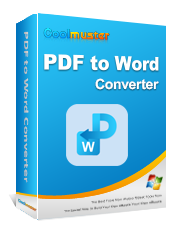iLovePDF: Konverter PDF ke Word dan Alternatif Terbaiknya (Panduan Utama)

Jika Anda memiliki pengalaman bekerja dengan dokumen Word dan PDF menggunakan layanan konverter online, maka iLovePDF adalah nama yang mungkin Anda temui. Ini adalah salah satu alat pengonversi PDF online populer yang telah mengumpulkan jutaan pengguna di seluruh dunia. Orang-orang lebih suka menggunakan alat kecil ini untuk melakukan tugas sehari-hari dengan PDF. Namun, tidak semua memahami cara convert PDF ke Word menggunakan iLovePDF.
Untungnya, panduan ini memberikan ikhtisar komprehensif tentang iLovePDF ke Word . Anda akan menjelajahi setiap detail alat pengonversi PDF yang sempurna ini, bersama dengan alternatif yang mulus.
iLovePDF adalah alat online yang mendukung konversi dokumen PDF ke format Microsoft Word . Ini adalah pengonversi PDF online sederhana namun efektif yang mudah digunakan. Ini memiliki banyak koleksi fitur, menjadikannya alat online bagus yang disukai banyak orang untuk mengonversi file PDF ke dokumen Word.
iLovePDF dapat mengimpor PDF dari penyimpanan lokal di komputer Anda, Google Drive , atau Dropbox. Konverter PDF ke Word iLovePDF juga mendukung fitur drag-and-drop yang dengan cepat menambahkan file ke alat. Dengan demikian, para amatir akan mudah melakukan konversi. Menggunakan alat konverter PDF ini cukup mudah. Anda hanya memerlukan koneksi internet untuk mulai mengonversi PDF ke dokumen Word.
Berikut langkah-langkah convert PDF ke Word menggunakan iLovePDF:
Langkah 1. Kunjungi situs web iLovePDF di browser web apa pun. Pada antarmuka alat, ketuk "Pilih file PDF", lalu unggah file PDF yang diinginkan untuk konversi Word. Selain itu, Anda juga dapat menyeret file dan melepaskannya ke jendela.

Langkah 2. File PDF yang Anda unggah akan ditampilkan di jendela iLovePDF. Anda akan melihat ikon plus di kanan atas, tempat Anda dapat menambahkan file lain. Setelah bangsal, lanjutkan ke bagian kanan bawah dan ketuk opsi "Konversi ke WORD".

Langkah 3. Setelah selesai, PDF Anda akan diubah oleh alat ini. Ketika konversi selesai, ketuk "Unduh", dan file Anda akan disimpan di komputer. Anda juga dapat menyimpan file yang dikonversi ke cloud atau membagikan tautan unduhan.
Baca Lebih Lanjut Jika Anda Membutuhkan:
Konverter PDF online seperti iLovePDF berguna untuk mengubah PDF menjadi Dokumen Word secara gratis. Selain itu, alat konverter online dapat membantu menghemat memori pada perangkat Anda karena tidak memerlukan instalasi.
Namun, alat iLovePDF memiliki berbagai kelebihan dan kekurangan yang harus Anda pertimbangkan untuk memutuskan apakah program tersebut tepat untuk tugas tersebut.
Jelas bahwa pengonversi PDF iLovePDF bukanlah alat terbaik untuk mengonversi PDF ke Word. Meskipun berguna, ini tidak akan menjadi alat yang baik jika Anda memiliki banyak file PDF dengan format yang rumit. Oleh karena itu, Anda sebaiknya mencari solusi desktop yang dapat mengonversi file Anda tanpa batasan dan mempertahankan semua elemen.
Di bagian selanjutnya, kami memperkenalkan perangkat lunak alternatif iLovePDF yang kuat yang dapat mengonversi PDF ke Word tanpa cacat apa pun, yang berguna saat menangani file resmi dan sensitif.
Coolmuster PDF to Word Converter dirancang dengan mempertimbangkan pengguna, menawarkan fitur tingkat atas untuk interaksi PDF yang lancar. Antarmukanya yang terorganisir dengan baik memastikan penggunaan yang cepat dan mudah, memungkinkan konversi instan dari PDF ke Microsoft Word. Alat ini memungkinkan pratinjau file sebelum konversi, memastikan hasil yang akurat dengan mengecualikan konten yang tidak perlu.
Ini sangat menekankan pada keamanan data, menerapkan langkah-langkah kuat untuk melindungi informasi sensitif selama proses konversi. Sangat dianggap sebagai alternatif berperingkat teratas untuk iLovePDF, Coolmuster PDF to Word Converter terkenal karena efisiensi dan keandalannya, menjadikannya solusi yang banyak dicari di pasar.
Karena itu, berikut adalah poin fokus dari Coolmuster PDF to Word Converter:
Periksa langkah-langkah di bawah ini untuk mengonversi PDF ke Word dengan lancar dengan alternatif iLovePDF ini:
01 Unduh, instal, dan luncurkan Coolmuster PDF to Word Converter. Pilih "Tambah File" atau "Tambah Folder" pada toolbar di bagian atas untuk mengimpor file PDF. Alternatifnya, drag dan drop file ke dalam program sekaligus. Lihat file saat Anda menghapus file yang tidak perlu menggunakan tombol "Hapus".

02 Program ini menawarkan tiga mode Rentang Halaman: "Semua" (Default), "Saat Ini", dan "Rentang". Pilih mode pilihan Anda dan tentukan lokasi file keluaran. Sesuaikan penyimpanan dengan mengklik "Jelajahi".

03 Terakhir, tekan tab "Start" untuk memulai proses konversi. Terus periksa bilah kemajuan. Konversi akan selesai ketika bilah mencapai 100%. Ketuk "Buka" untuk memeriksa file yang dikonversi.

Sekian tentang konverter PDF ke Word iLovePDF. Jika menggunakan iLovePDF terasa rumit bagi Anda, kini semuanya menjadi jelas. Jika Anda merasa iLovePDF terbatas pada fiturnya, Anda sebaiknya tidak menggunakan layanannya. Coolmuster PDF to Word Converter adalah alternatif iLovePDF terbaik yang patut dicoba.
Ini kaya fitur, dan kemampuannya untuk mereplikasi semua elemen PDF dalam file keluaran adalah keunggulannya. Ini sepadan dengan waktu dan usaha Anda. Jadi, cobalah.
Artikel Terkait:
Cara Mengonversi Word ke PDF Gratis Offline & Online
Cara Mengonversi Word ke PDF dengan iLovePDF